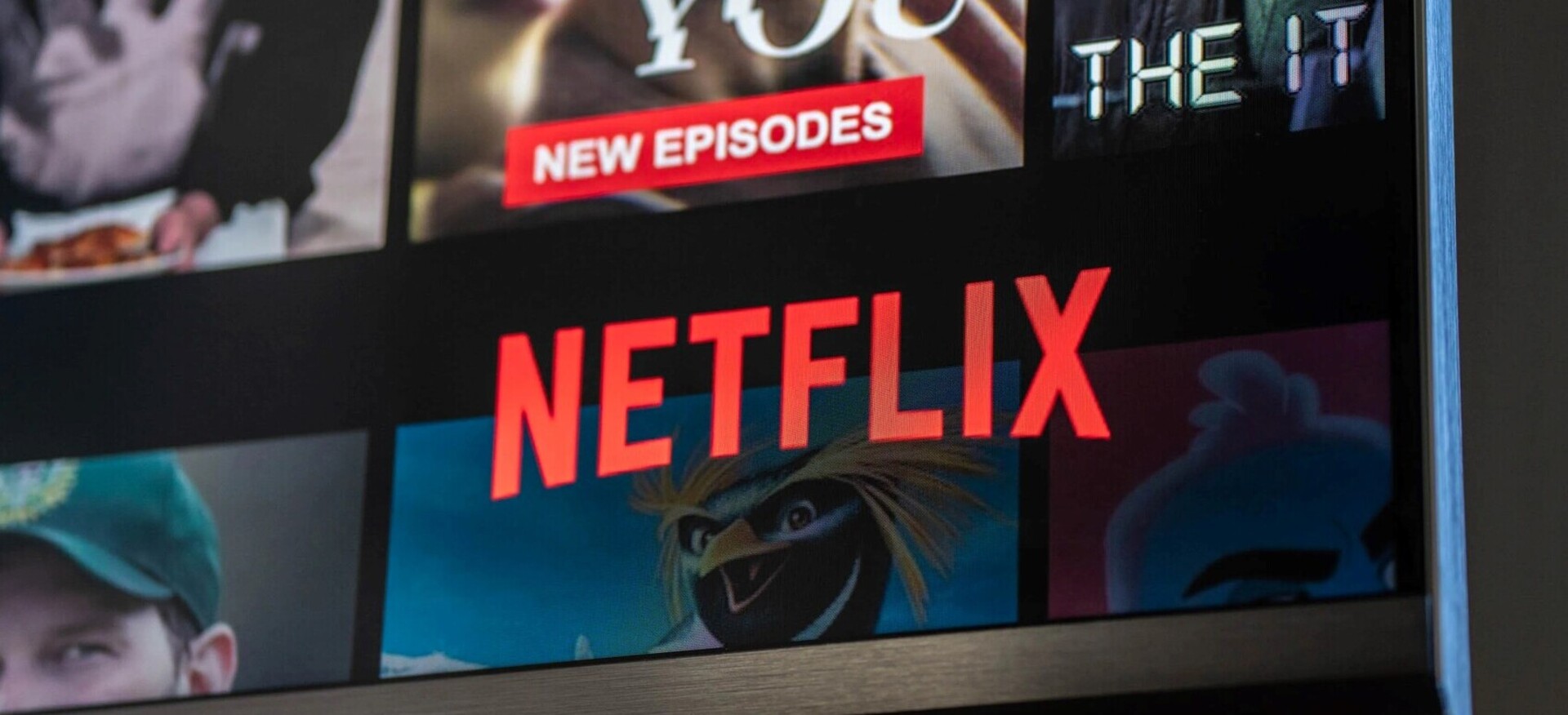Несмотря на то, что на этой потоковой платформе есть много популярных игр, вы можете узнать, как отменить подписку на Netflix. В надежде на то, что потребители будут настолько разочарованы этой процедурой, что останутся подписчиками, некоторые приложения затрудняют отмену вашего членства. К счастью, Netflix не является одной из этих программ.

Как отменить Netflix?
Вам потребуется всего несколько минут, чтобы отменить любую учетную запись Netflix. Единственная проблема заключается в том, что вам придется вспомнить, как вы изначально присоединились к Netflix. Вот три способа отмены вашего членства в Netflix, в зависимости от того, как вы его создали. Если вы не уверены, какой из них лучше всего подходит для вас, поэкспериментируйте с ними последовательно.
Как отменить подписку Netflix на ПК?
Если вы создали свою учетную запись Netflix через веб-сайт или смарт-телевизор, это, скорее всего, путь. Выполните следующие действия, чтобы отменить подписку Netflix.
- Откройте любой веб-браузер и перейдите на сайт Netflix. Если вы еще этого не сделали, войдите в свою учетную запись.
- Нажмите «Учетная запись» в раскрывающемся меню, которое появляется, когда вы нажимаете стрелку вниз в правом верхнем углу страницы.
- В разделе «Членство и выставление счетов» прокрутите вниз до кнопки «Отменить членство» и подтвердите свое решение об отмене.
- Если у вас есть план DVD, нажмите «Отмена», чтобы подтвердить, что вы также хотите отменить его.
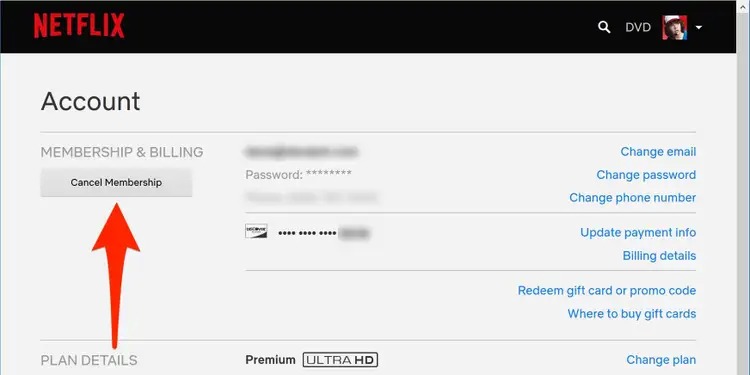
Если вы не видите здесь способа отменить свое членство, значит, вы присоединились к Netflix через третье лицо. Вы должны иметь возможность видеть, кто управляет вашей учетной записью.
Как отменить подписку Netflix на iPhone?
Если вы зарегистрировались в Netflix с помощью приложения для iPhone или iPad, вполне вероятно, что ваш Apple ID связан с вашей учетной записью. В этом случае вам нужно будет удалить свою учетную запись через меню Apple ID.

- На вашем iPhone или iPad откройте приложение «Настройки» и коснитесь своего имени, которое должно быть в верхней части экрана.
- Нажмите «Подписки» в появившемся меню Apple ID.
- Выберите «Отменить подписку» в раскрывающемся меню, которое появляется, когда вы выбираете Netflix из списка.
- Подтвердите свой выбор.
Как отменить подписку Netflix через iTunes?
- Для тех, кто присоединился с помощью iTunes, вы можете отменить подписку, перейдя в приложение «Настройки» на своем iPhone.
- Если вы вошли в свою учетную запись, перейдите в верхнюю часть экрана и выберите Подписки. Найдите и отмените подписку на Netflix здесь.
Как отменить подписку Netflix через Amazon?
- Участники Amazon Prime могут отменить свое членство в Netflix, перейдя на страницу «Членство и подписка».
- Выберите опцию «Дополнительные элементы управления» в раскрывающемся меню и выберите вариант отмены.
Как отменить подписку Netflix на Android?
Если вы получили подписку на Netflix через приложение Android, скорее всего, она связана с вашей учетной записью Google. В результате вам нужно будет прекратить подписку через Play Store для вашего устройства Android.
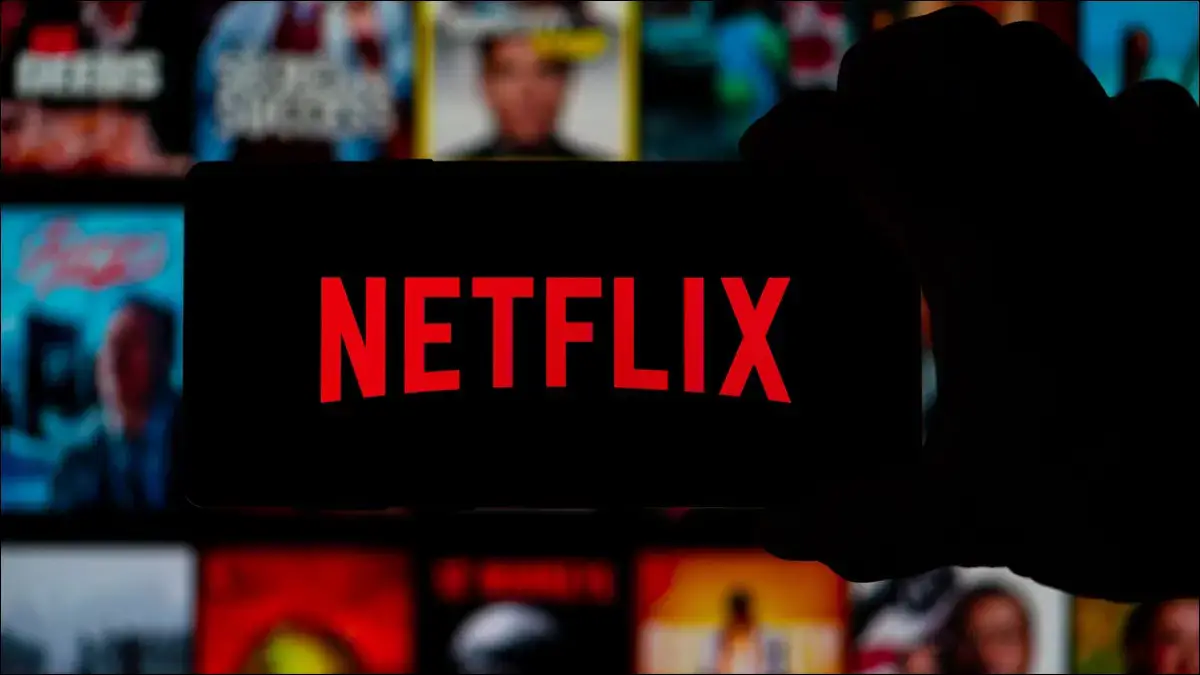
- Откройте приложение Play Store на Android и коснитесь значка своего профиля в правом верхнем углу.
- Выберите Платежи и подписки, а затем Подписки.
- Выберите «Отменить подписку» в раскрывающемся меню, которое появляется, когда вы выбираете Netflix из списка.
- Подтвердите свой выбор.
Вот и все, теперь вы знаете, как отменить подписку на Netflix, независимо от того, откуда вы подписались. Если вам понравилось это руководство, вы можете узнать, как работает алгоритм Netflix или как смотреть Netflix в формате 4K UHD.